
नमस्कार दोस्तों स्वागत है आप का component7 के नए tutorial " Arduino Uno R3 क्या है ? " में, पिछले tutorial "Arduino क्या है " में आप ने जाना की Arduino के मुख्य रूप से दो पार्ट होते हैं। पहला Arduino hardware और दूसरा Arduino software जिसे हम Arduino IDE कहते है। Arduino IDE को download , install और test करना हम जान चुके हैं। अब हम लोग Arduino hardware के बारे में जानेंगे। Arduino विभिन्न क्षमताओं के साथ कई अलग-अलग बोर्ड उपलब्ध हैं, जिनमे से मुख्य रूप से Arduino Uno R3, Arduino Mega, Arduino Leonardo, Arduino Pro, Arduino mini, Arduino Pro mini, LilyPad है। पर Arduino Uno R3 बोर्ड , Arduino परिवार का सबसे अधिक उपयोग किया जाने वाला बोर्ड है। यदि आप पहली बार Arduino का इस्तेमाल कर रहे हैं, तो UNO सबसे ज़बर्दस्त बोर्ड है जिसके साथ आप अपना project शुरू कर सकते हैं।
Arduino Uno R3, ATmega328P माइक्रोकंट्रोलर पर आधारित बोर्ड है। इस बोर्ड में 14 डिजिटल इनपुट / आउटपुट पिंस होते है। जिनमें से 6 को एनालॉग इनपुट और 6 को PWM आउटपुट के रूप में इस्तेमाल किया जा सकता है। Arduino बोर्ड को computer से connect करने के लिए एक USB port जिसकी सहायता से आप अपने UNO को program कर सकते हैं, एक पावर जैक, एक ICSP (In-circuit serial programming) हेडर है जिसकी सहयता से सर्किटरी से डिस्कनेक्ट किए बिना प्रोग्राम किया जा सकता है,और एक रीसेट बटन है जिसका उपयोग sketch की पहली पंक्ति से प्रोग्राम को पुनरारंभ करने के लिए किया जाता है।
Arduino Uno R3 विवरण
Microcontroller ATmega328P
Operating Voltage 5V
Input Voltage (recommended) 7-12V
Input Voltage (limit) 6-20V
Digital I/O Pins 14 (of which 6 provide PWM output)
PWM Digital I/O Pins 6
Analog Input Pins 6
DC Current per I/O Pin 20 mA
DC Current for 3.3V Pin 50 mA
Flash Memory 32 KB (ATmega328P) of which 0.5 KB used by bootloader
SRAM 2 KB (ATmega328P)
EEPROM 1 KB (ATmega328P)
Clock Speed 16 MHz
LED_BUILTIN 13
Length 68.6 mm
Width 53.4 mm
Weight 25 g
Arduino UNO बोर्ड के प्रमुख component निम्नलिखित हैं
USB कनेक्टर, पावर पोर्ट, माइक्रोकंट्रोलर, एनालॉग इनपुट पिन, डिजिटल पिन, रीसेट स्विच, क्रिस्टल ऑसिलेटर, USB इंटरफ़ेस चिप, TX / RX LED। अब प्रत्येक घटक पर करीब से नज़र डालते हैं।
यूएसबी कनेक्टर (USB connector)
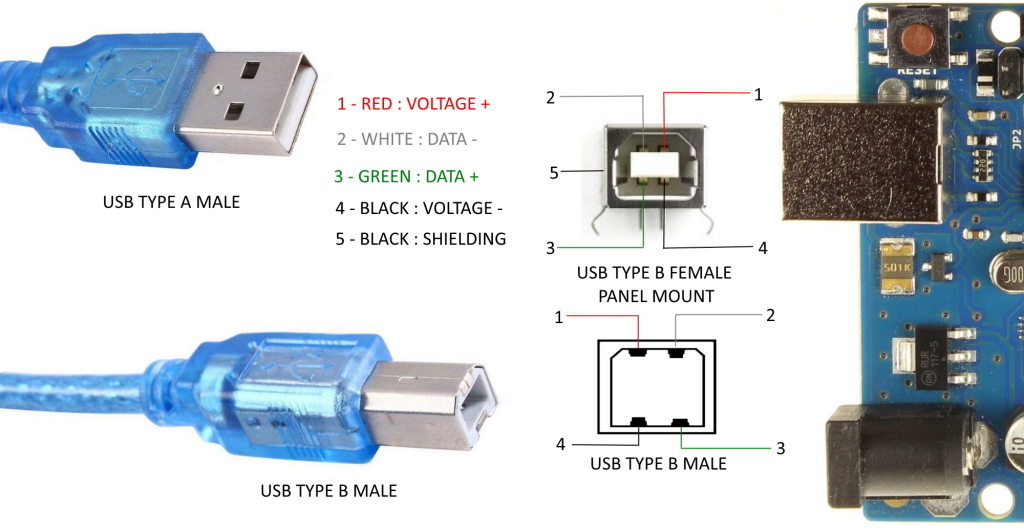
पहला component USB कनेक्टर है, यह एक प्रिंटर USB पोर्ट है जिसका उपयोग Arduino IDE से एक प्रोग्राम को Arduino बोर्ड पर लोड करने के लिए किया जाता है। Laptop/PC से इस बोर्ड को इस पोर्ट के माध्यम से 500mA 5 वोल्ट पर भी संचालित किया जा सकता है।
पावर पोर्ट (Power ports)
Barrel connector

अगला component बैरल कनेक्टर है, अरुडिनो बोर्ड को AC से DC एडॉप्टर या बैटरी के माध्यम से चलाया जा सकता है। इस पावर पोर्ट में 2.1 मिलीमीटर center-positive barrel jack को कनेक्ट किया जा सकता है। Arduino UNO बोर्ड 5 वोल्ट के वोल्टेज पर संचालित होता है, लेकिन इसे अधिकतम 20 वोल्ट के वोल्टेज पर चलाया जा सकता है। यदि हम इस बोर्ड को high वोल्टेज देते है, तो voltage regulator, बोर्ड को जलने से बचाता है।
Power pins
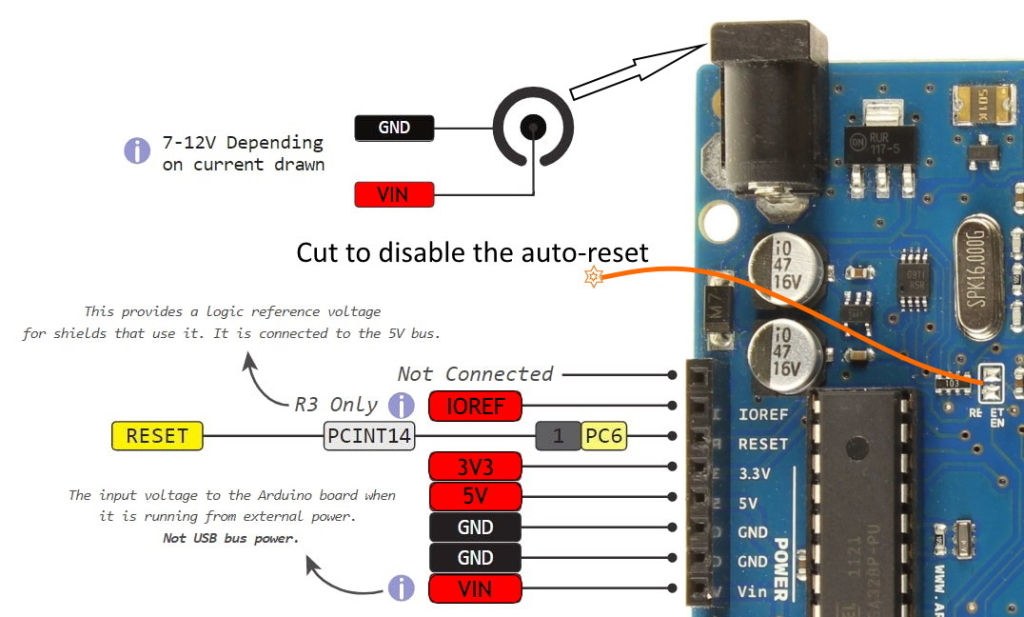
Vin पिन, Arduino बोर्ड पर लगे voltage regulator से जुड़ा होता है , जब भी हम इस बोर्ड पर 7 से 12 वोल्ट apply करते हैं तो यह voltage regulator, Arduino UNO द्वारा उपयोग किए जाने वाले स्थिर 5V में परिवर्तित कर देता है। Arduino बोर्ड को चालू करने के लिए Vin पिन पर 9 volt बैटरी के पॉजिटिव टर्मिनल को और GND पिन को नेगेटिव पिन से जोड़ सकते हैं।
5V पिन, यदि आपके पास एक बाहरी स्रोत है, जो 5 वोल्ट का आउटपुट देता है, तो आप इसे सीधे Arduino बोर्ड के 5V पिन से जोड़ सकते हैं। 5V पिन पर इनपुट 5.5V वोल्ट से अधिक नहीं होना चाहिए, नहीं तो आप का बोर्ड जल जायेगा। क्यूंकि 5V पिन voltage regulator को बायपास करता है। यह 5V पिन , 5 volt 500ma की power supply भी देता है जिससे आप बहरी उपकरणो को power supply दे सकते हैं।
3.3V पिन, आप 3.3V पिन का उपयोग पावर सेंसर और मॉड्यूल के लिए कर सकते हैं, जिन्हें 3.3V 150ma पावर की आवश्यकता होती है।
GND पिन, Arduino Uno में, आप 5 GND पिन हैं, जो सभी आपस में जुड़े हुए हैं। GND पिन का उपयोग इलेक्ट्रिकल सर्किट को बंद करने के लिए किया जाता है और आपके पूरे सर्किट में एक सामान्य लॉजिक रेफरेंस स्तर प्रदान करता है। हमेशा यह सुनिश्चित करें कि सभी GND (Arduino, बाह्य उपकरण) एक दूसरे से जुड़े हुए हैं और सबका ग्राउंड(GND) एक ही है।
माइक्रोकंट्रोलर
अब हम Arduino बोर्ड पर लगे एक बहुत ही महत्वपूर्ण component पर एक नज़र डालते हैं जो Atmega328p माइक्रोकंट्रोलर है , यह 28 पिन के साथ सबसे प्रमुख रूप से दिखाई देने वाली काली आयताकार चिप है। इसे आप Arduino के दिमाग के रूप में सोच सकते हैं । UNO बोर्ड पर उपयोग किया जाने वाला यह माइक्रोकंट्रोलर Atmega328p, Atmel (एक प्रमुख माइक्रोकंट्रोलर निर्माता) द्वारा निर्मित है।
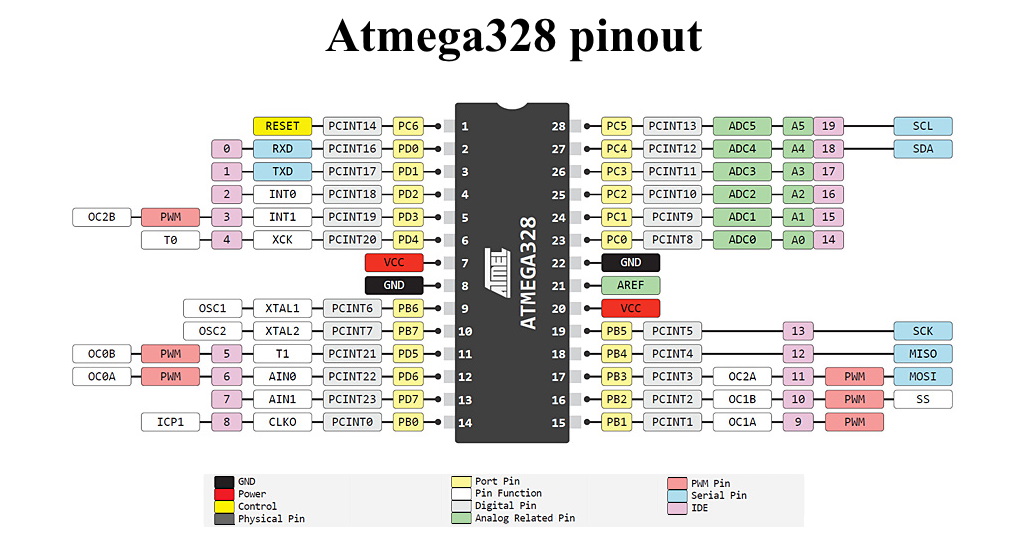
Atmega328p में निम्नलिखित विशेस्ता हैं-
32 kb की फ्लैश मेमोरी जिसे Arduino IDE से लोड किए गए प्रोग्राम को यहां संग्रहीत किया जाता है।
2 Kb का RAM, जो रनटाइम मेमोरी है।
CPU: यह सब कुछ नियंत्रित करता है जो डिवाइस के भीतर चलता है। यह फ्लैश मेमोरी से प्रोग्राम निर्देशों को प्राप्त करता है और इसे रैम की मदद से चलाता है।
1KB का EEPROM (Electrically Erasable Programmable Read-Only Memory) होता है। जो एक non-volatile memory है, यह डिवाइस को पुनरारंभ करने और रीसेट करने के बाद भी डेटा रखता है।
Atmega328p बूटलोडर के साथ पहले से ही program होता है। यह आपको सीधे डिवाइस में एक नया Arduino प्रोग्राम अपलोड करने की अनुमति देता है, बिना किसी बाहरी हार्डवेयर प्रोग्रामर का उपयोग किए बिना, जिससे Arduino UNO बोर्ड का उपयोग करना और भी आसान बन जाता है।
एनालॉग इनपुट पिन
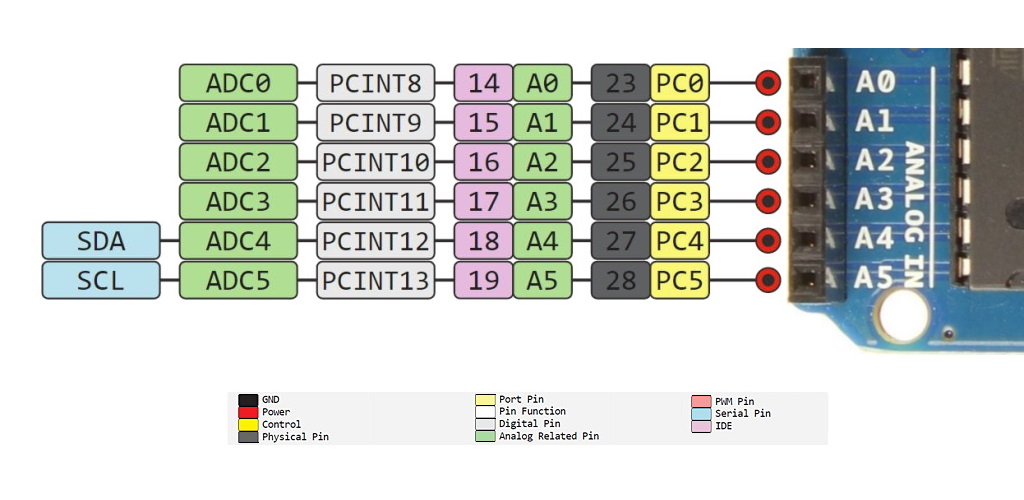
अगला एनालॉग इनपुट पिन है, Arduino UNO बोर्ड में 6 एनालॉग इनपुट पिन हैं, जिसे "एनालॉग 0 से 5." दर्शाया गया है। ये पिन एक एनालॉग सेंसर जैसे तापमान सेंसर के सिग्नल को पढ़ सकते हैं और इसे सिस्टम समझ के लिए डिजिटल रूप में बदल सकते हैं।
ये पिन सिर्फ वोल्टेज को मापते हैं न कि करंट को क्योंकि इनमें बहुत अधिक आंतरिक प्रतिरोध होता है। अत, इन पिंस के माध्यम से केवल थोड़ी मात्रा में करंट प्रवाहित होता है। यद्यपि, इन पिनों को डिफ़ॉल्ट रूप से एनालॉग के रूप में दर्शाया गया है, फिर भी इन पिनों का उपयोग डिजिटल इनपुट या आउटपुट के लिए भी किया जा सकता है।
डिजिटल पिन
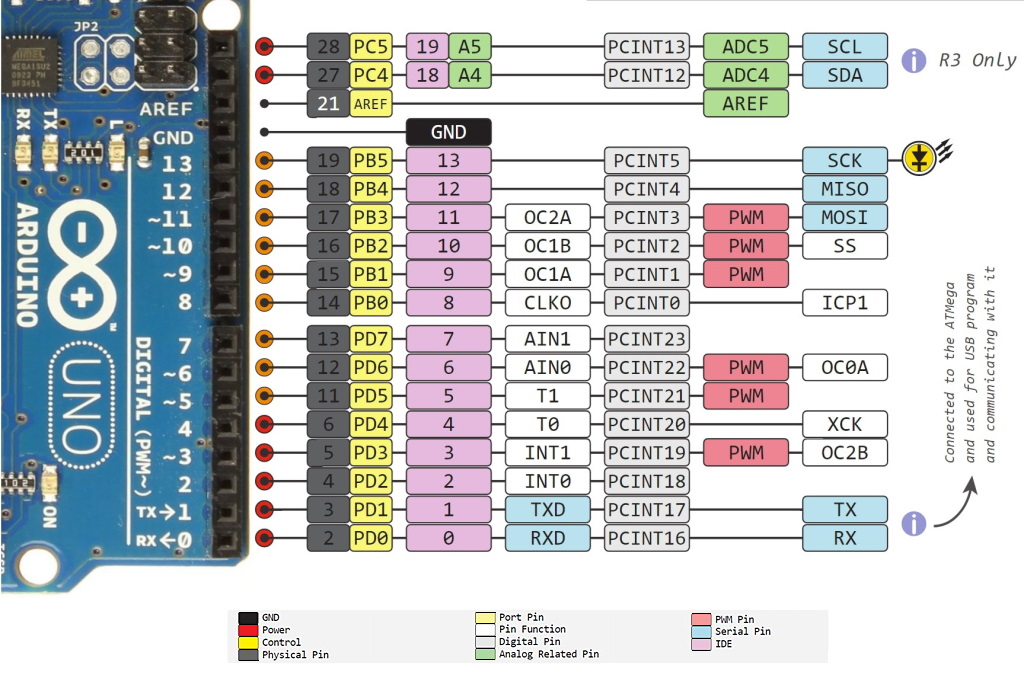
अब डिजिटल पिन को देखते हैं, आप इन पिन को "डिजिटल 0 से 13." दर्शाया हुआ पा सकते हैं। इन पिनों को इनपुट या आउटपुट पिंस के रूप में उपयोग किया जा सकता है। आउटपुट के रूप में उपयोग किए जाने पर, ये पिन इससे जुड़े उपकरणो के लिए बिजली आपूर्ति स्रोत के रूप में कार्य करते हैं और जब इनपुट पिन के रूप में उपयोग किया जाता है, तो वे उनसे जुड़े उपकरणो से प्राप्त संकेतों को पढ़ते हैं।
जब डिजिटल पिंस का उपयोग आउटपुट पिंस के रूप में किया जाता है, तो वे 5 वोल्ट पर 40 मिलीमीटर की आपूर्ति करते हैं, जो कि एक एलईडी को प्रकाश देने के लिए पर्याप्त से अधिक है।
कुछ डिजिटल पिंस, पिन नंबर (पिन नंबर 3 5 6 9 10 और 11) के बगल में tilde (~) प्रतीक के साथ दर्शाया गया है। ये पिन सामान्य डिजिटल पिन के रूप में कार्य करते हैं, लेकिन Pulse Width Modulation (PWM) के लिए भी इस्तेमाल किया जा सकता है, जो AnalogWrite () फ़ंक्शन के साथ 8-बिट PWM आउटपुट प्रदान करें।
रीसेट स्विच
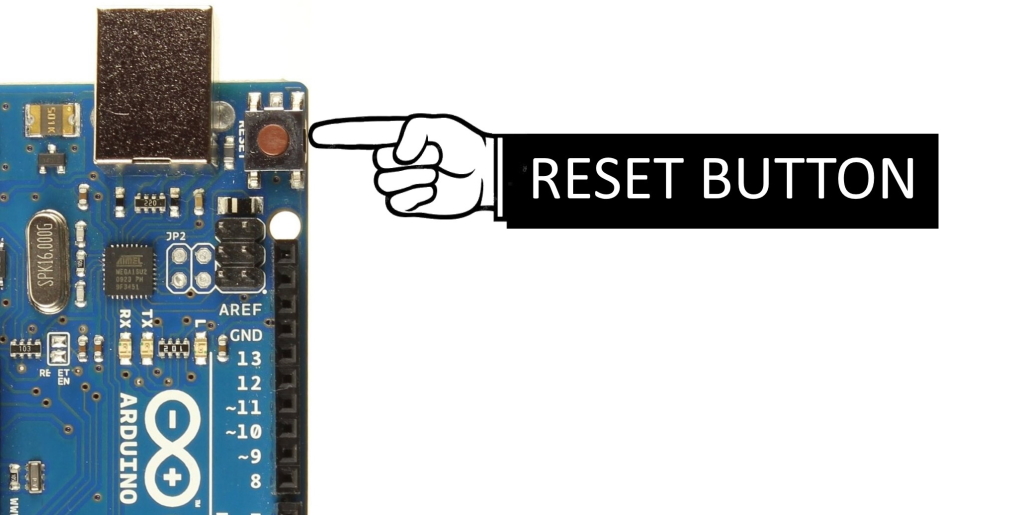
अगला रीसेट स्विच है, जब यह स्विच क्लिक किया जाता है, तो यह माइक्रोकंट्रोलर के रीसेट पिन पर एक तार्किक पल्स भेजता है, और अब फिर से शुरू से program चलाता है। यदि आपका कोड दोहराता नहीं है और आप इसका कई बार परीक्षण करना चाहते हैं तो यह बहुत उपयोगी हो सकता है।
क्रिस्टल ऑसिलेटर
अगला एक क्रिस्टल ऑसिलेटर है, इस बोर्ड में 16MHz का क्रिस्टल ऑसिलेटर लगा होता है, जो 1 सेकंड में 16 मिलियन बार कम्पन करता है, जिसे फ्रीक्वेंसी कहते हैं और इसके प्रत्येक कम्पन पर , माइक्रोकंट्रोलर एक ऑपरेशन करता है, उदाहरण के लिए, जोड़, घटाव आदि।
USB इंटरफ़ेस चिप
अब हम USB इंटरफ़ेस चिप ATmega16U2 को देखेंगे, इसे सिग्नल ट्रांसलेटर के रूप में सोचेंगे। यह USB से प्राप्त संकेतों को Arduino UNO बोर्ड के समझने लायक संकेतों में परिवर्तित करता है।
Tx/Rx इंडिकेटर
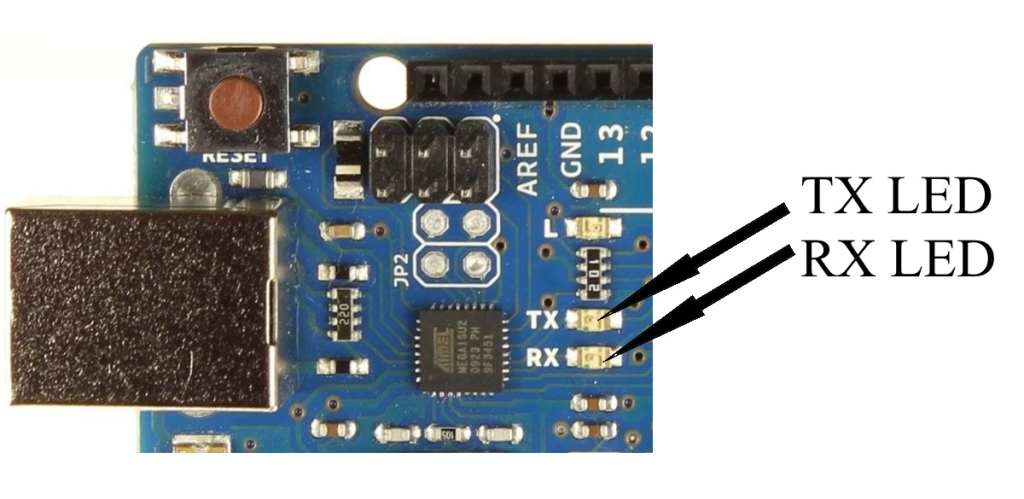
अंतिम एक TX RX संकेतक है, TX LED सन्देश भेजने और RX LED सन्देश प्राप्त होने पर जलता है, जब भी UNO बोर्ड डेटा प्रसारित या प्राप्त करता है तो ये LED बार-बार जलते बूझते हैं।
अब जब आपने Arduino UNO बोर्ड के बारे में जान लिया है, आपने अपना पहला प्रोटोटाइप बनाने की ओर अपनी यात्रा शुरू कर दी है।
शुरुआत कैसे करें?
अपना Arduino UNO board खरीदें, Arduino ide को install करें, लाइब्रेरी install करें, अभ्यास करके ide और प्रोग्रामिंग भाषा से परिचित हों। मुझे आशा की आपको ट्यूटोरियल पसंद आया होगा अगर पसंद आया तो निचे कमेंट करके बताये और अपने दोस्तों के साथ शेयर कीजिये, तो मिलते है दूसरे पोस्ट में तब तक के लिए जय हिन्द वन्दे मातरम् ………















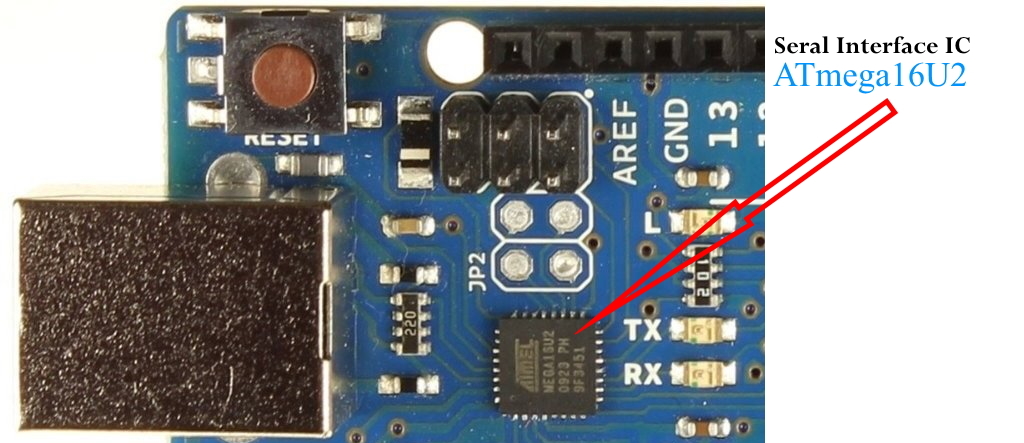
14 Comment(s)
Very nice
Very nice
Hey, nice article, btw I also have covered other aspects of Arduino, from specifications to programming, arduino shields, boards and other important features. do checkout : https://madhusudan.live/blog/what-is-arduino-uno-boards-ide-programming-esp32-esp8266
Hey, nice article, btw I also have covered other aspects of Arduino, from specifications to programming, arduino shields, boards and other important features. do checkout : https://madhusudan.live/blog/what-is-arduino-uno-boards-ide-programming-esp32-esp8266
Very good information and very helpful for exam preparation
Need a little bit improvement
Nice very nice
Extraordinary post sharing. They need to take on their own contention while perhaps not nothing will happen. I expected to thank you for site
Uncommonly lovely association and mind-boggling creation. I like to see this particular circulate this genuinely is a superb convey thank you for serving them.
Your perspectives are as shown using my non-public pulling out the total—particularly respectable all comments and dazzling side.Thanks for side sharing.
Your pearl is staggering and I close by you and skip enlightening posts for a surprisingly long time. Appreciate to you for developing shocking information with us
I found your entrancing subject by means of looking at Ask. Seems like your proficient blog has assigned of perusers to your tip-top weblog.
Your article is on an exceptionally essential level reasonable and unbelievably gigantic, the substance is unfathomably reasonable and incredible.
Amazing post individuals and a commitment of thankfulness are for the most part together for your article this is fundamentally shocking. a commitment of gratefulness is all together for your data!
"This is an impressive collection of data. It is well-organized and easy to read. I will definitely be using this as a resource."
Leave a Comment